Outlook.com 전자 메일에 채팅 기록을 저장하는 방법
잡집 / / February 11, 2022
며칠 전에 우리는 어떻게 Gmail에서 채팅하는 동안 기록에서 벗어날 수 있습니다. 채팅 기록을 저장하지 못하도록 합니다. 그러나 이 기능을 활성화한 상태로 유지하면 나중에 상황을 명확히 하기 위해 채팅 메시지를 참조해야 할 때 정말 유용할 수 있습니다.
Gmail의 최신 경쟁자 Outlook.com 에도 이 기능이 있지만 기본적으로 비활성화되어 있습니다. 게다가 우리가 할 수 있는 한 Facebook과 같은 소셜 미디어 서비스 연결 Outlook.com에 대한 채팅 기록도 저장하여 나중에 유리하게 사용할 수 있습니다. 이 기능을 활성화하고 Outlook.com에서 채팅 메시지를 저장하는 방법을 알아보겠습니다.
Outlook에서 IM 기록 저장
1 단계: Outlook.com 받은 편지함에 로그인하고 오른쪽 상단 모서리에 있는 톱니바퀴 아이콘을 클릭합니다. 풀다운 메뉴에서 링크를 클릭하십시오. 추가 메일 설정 Outlook.com 메일 설정을 엽니다.
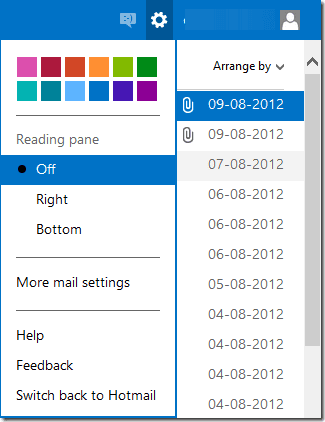
메모: Hotmail 및 Live 전자 메일 주소를 Outlook.com으로 아직 변환하지 않은 경우 좋은 전자 메일 별칭이 모두 떨어지기 전에 최대한 빨리 변환해야 합니다.
2 단계: Outlook.com 메일 설정에서 옵션을 클릭합니다. 메시지 기록 계정 관리 옵션에서.
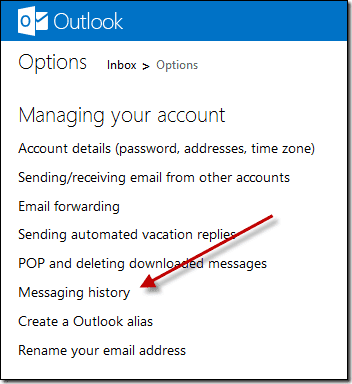
3단계: 여기에서 설정을 다음으로 변경합니다. 인스턴트 메시지 저장 ~에서 고맙지 만 사양 할게 저장합니다.
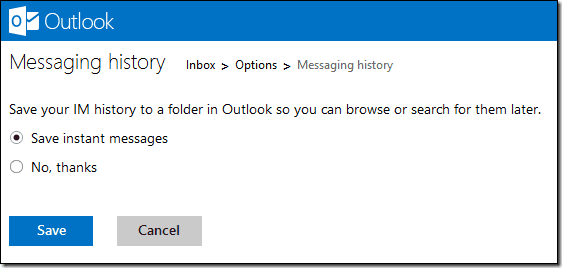
그게 전부입니다. 이 시점부터 모든 메시지와 IM 대화는 로그아웃하거나 채팅이 유휴 상태가 되는 즉시 보관됩니다. Outlook.com에서 Facebook 및 Windows Live Messenger에 대한 기능을 테스트했으며 둘 다에 대한 채팅 기록을 유지할 수 있었습니다.
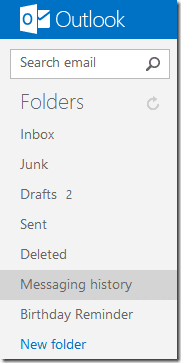
메모: 폴더 메시지 기록은 설정을 활성화하는 즉시 나타나지 않습니다. 대화 중 하나가 이상적으로 진행되거나 친구가 채팅에서 로그아웃한 후에만 나타납니다.
대화가 Outlook.com에 보관된 후에는 이를 전자 메일 메시지로 처리하고 그에 따라 조치를 취할 수 있습니다.

결론
마침내 몇 년 후 이메일 서비스가 감히 Gmail에 맞서게 되었고 놀랍게도 지금까지 꽤 좋은 성과를 거두고 있는 것 같습니다. 전자 메일 별칭 및 소셜 미디어 연결과 같은 기능을 사용하여 이미 Outlook.com 전자 메일 주소를 연락처 정보로 제공하기 시작했습니다. 당신은 어때요?
2022년 2월 3일 최종 업데이트
위의 기사에는 Guiding Tech를 지원하는 제휴사 링크가 포함될 수 있습니다. 그러나 편집 무결성에는 영향을 미치지 않습니다. 내용은 편향되지 않고 정통합니다.



